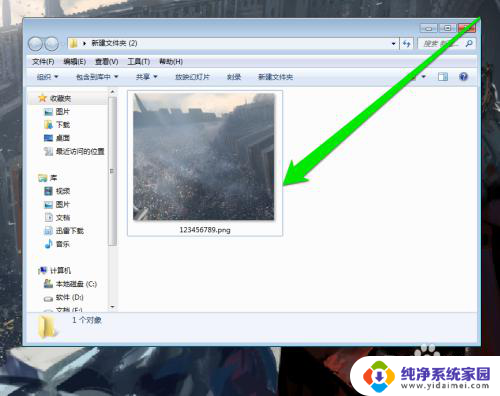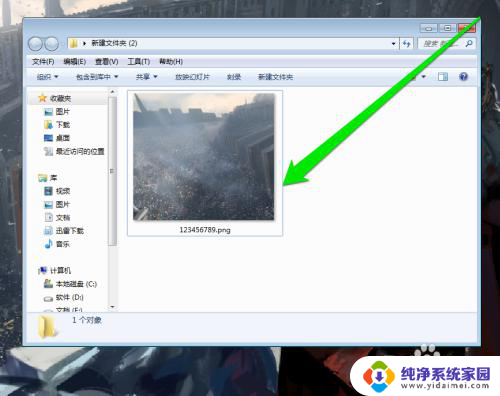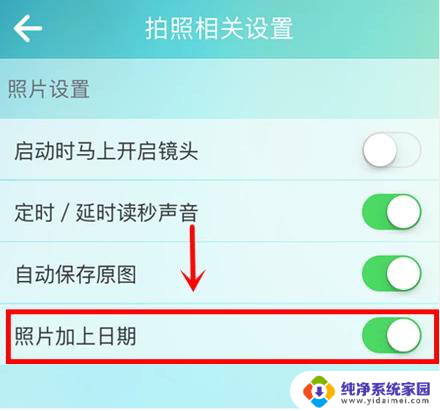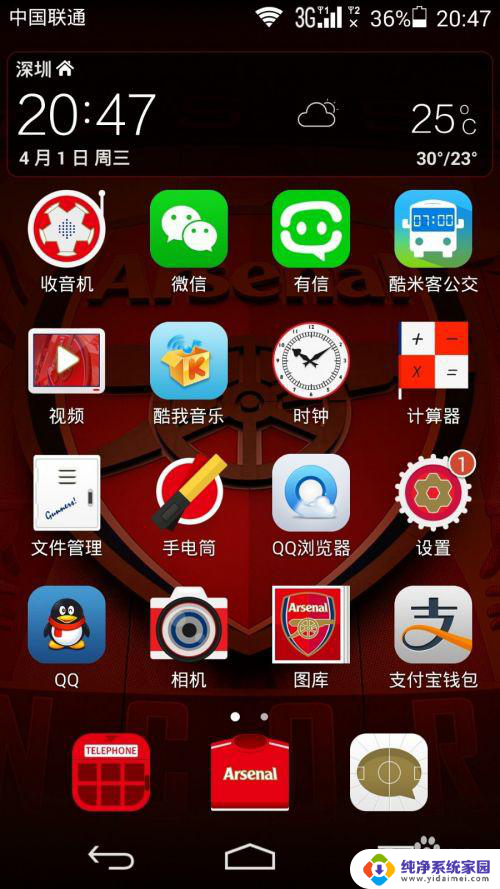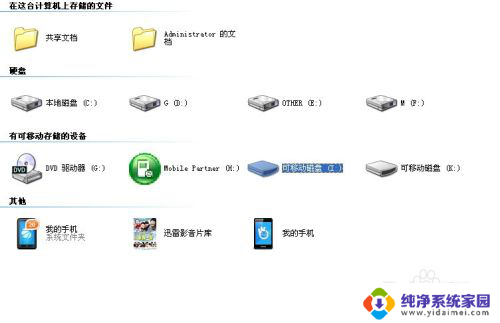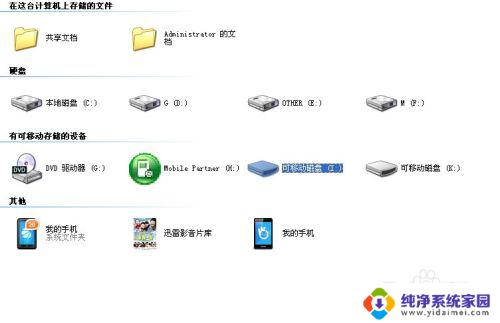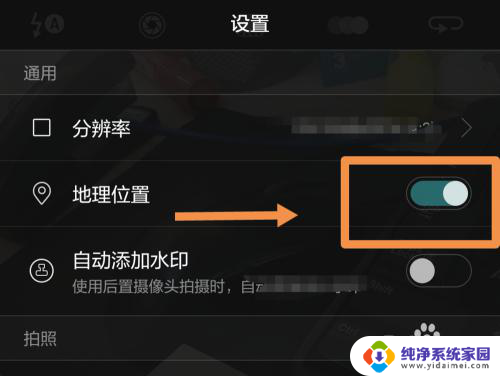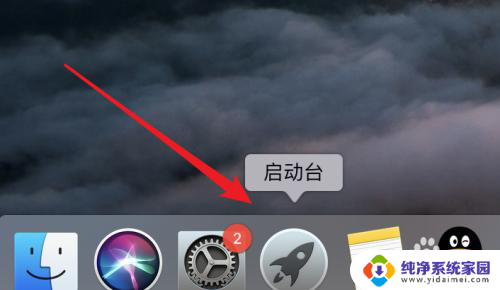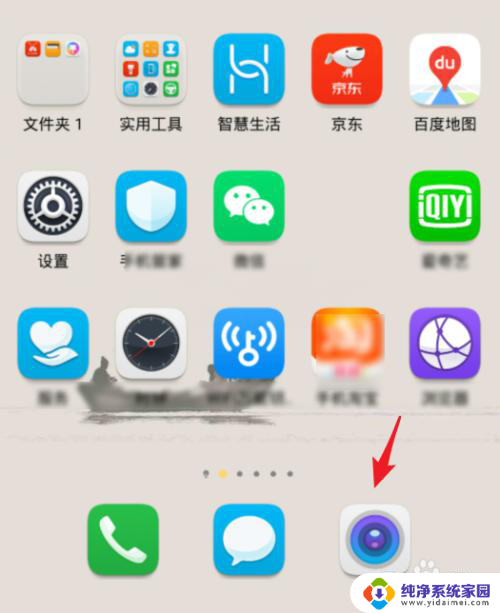照片的拍摄时间怎么修改 修改照片拍摄时间的步骤
更新时间:2023-12-19 11:01:14作者:jiang
在现代社交媒体时代,拍摄照片已经成为我们生活中的常态,有时候我们可能会遇到需要修改照片拍摄时间的情况。无论是为了纠正拍摄时间错误还是为了更好地组织照片,修改照片拍摄时间都是一项有用的技能。很多人可能对如何进行这一操作感到困惑。下面将介绍一些简单的步骤,帮助您轻松修改照片的拍摄时间。
操作方法:
1.将拍摄好的照片,从手机导入到电脑系统。
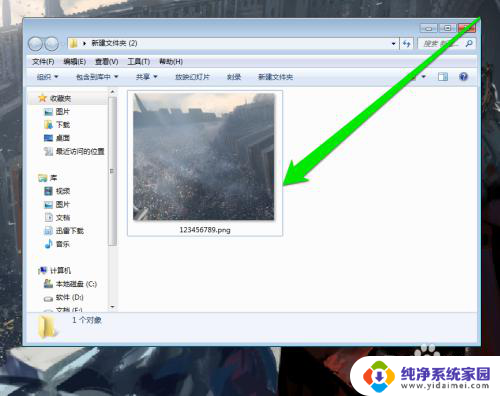
2.在电脑系统的照片文件夹,选中照片。
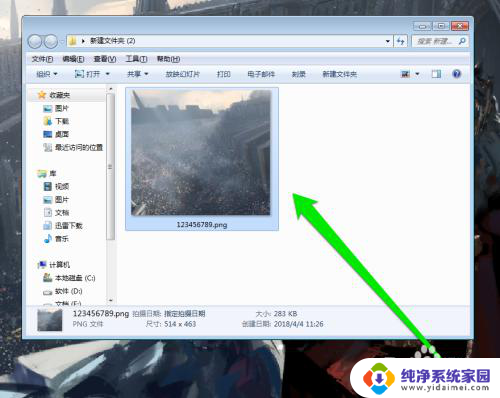
3.选中照片完成后,使用反手键打开属性按钮。
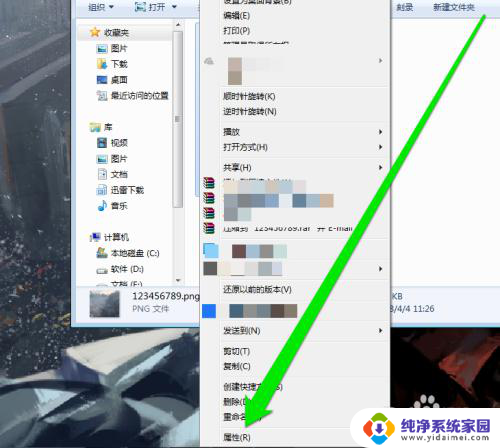
4.点击属性按钮,进入照片的属性界面。
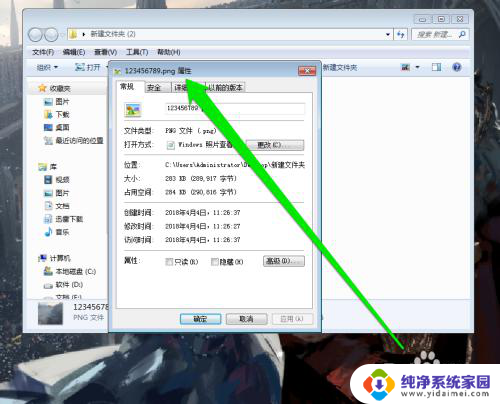
5.在照片的属性界面,点击详细信息按钮。
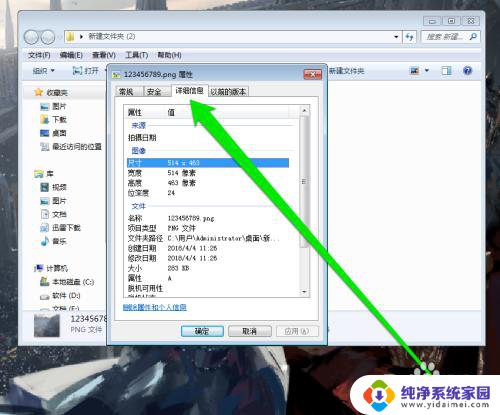
6.在照片的详细信息界面,点击拍摄时间按钮。
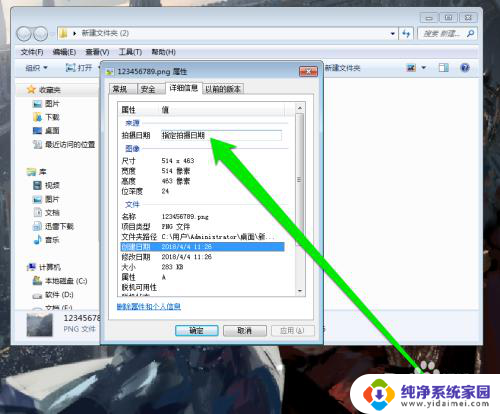
7.点击拍摄时间按钮,系统会自动写入当前的时间信息。
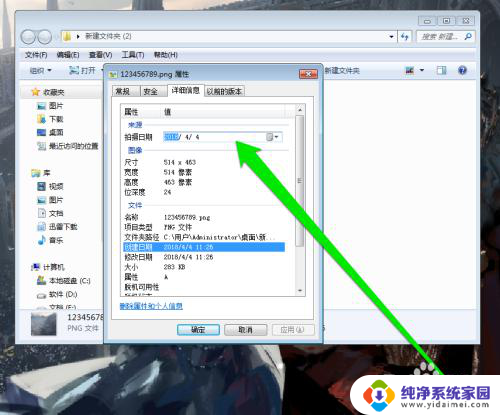
8.如果需要调整照片日期和时间,点击日历按钮。
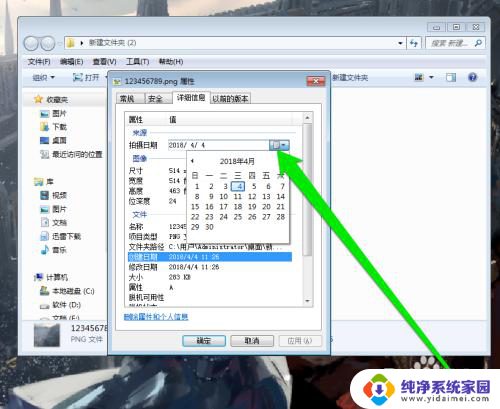
9.打开日历按钮,点击日历按钮的前进后退按钮进行调整日期前后。
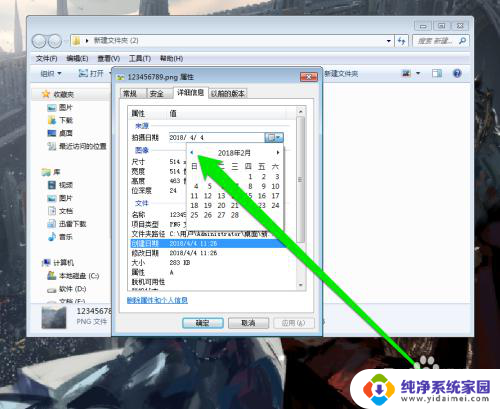
10.调整完成后,点击确定按钮。照片的拍摄日期和时间,就修改完成了。
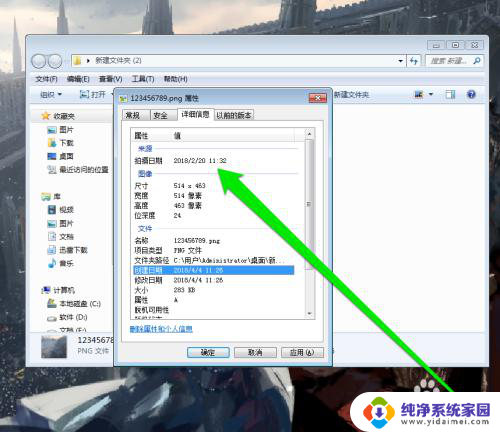
以上就是关于照片的拍摄时间怎么修改的全部内容,如果有遇到相同情况的用户,可以按照以上方法来解决。